Розробка до уроку "Створення простих та складених зображень у векторному графічному редакторі"
Слон з мозаїки
Багато з вас пам'ятають свої дитячі іграшки. У деяких напевно була мозаїка, елементи якої були шестикутними. В наборі були шестикутники різного кольору. З них можна було збирати різні фігури. У цьому уроці Inkscape ми намалюємо слона з таких елементів.
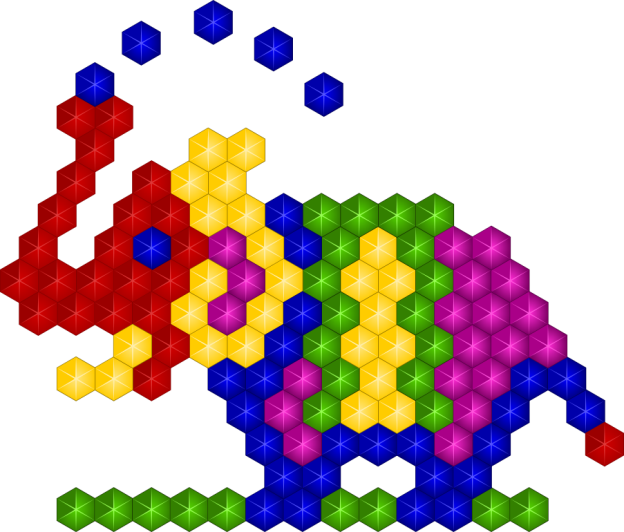
Отже запускаємо редактор Inkscape, залишаємо налаштування документа за замовчуванням і приступаємо.
Почнемо з шестикутників. Нам будуть потрібні шестикутники п'яти кольорів. Способів створити шестикутник багато, але найпростіший знаходиться на панелі інструментів. Називається цей інструмент Inkscape Створення зірок і багатокутників(*).
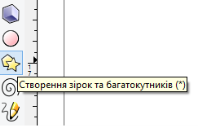
Як зрозуміло з назви, цей інструмент дозволяє малювати зірки і багатокутники. Для створення шестикутника вибираємо малювання багатокутників, кількість кутів 6, Округленість і Викривлено виставляємо в 0
![]()
З натиснутою клавішею <Ctrl> розтягуємо шестикутник. Якщо обертати при цьому нашу фігуру, то вона буде повертається на 15 градусів. Так простіше розташувати сторону шестикутника вертикально (або горизонтально).
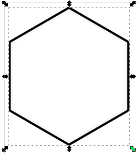
Почнемо з червоного елемента. Для заливки використовуємо радіальний градієнт, колір від #d40000 до #aa0000.
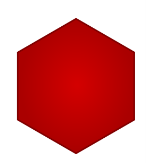
Колір штриха #800000. Тепер намалюємо грані. Для цього дублюємо отриманий шестикутник (<Ctrl+D>), перемикаємось на інструмент Створення багатокутників та зірок, у властивостях інструменту обираємо створення зірок і зміщуючи центральний маркер, перетворюємо шестикутник на зірку.
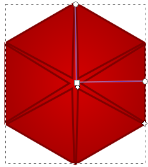
Тепер, для отриманої зірки задаємо колір заливки трішки світліший за колір шестикутника (#e03838) та прибираємо обводку.
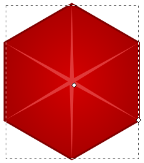
Додамо тінь зліва. Інструментом Малювання кривих ... (<Shift+F6>) створюємо тінь у вигляді паралелограма, клікаючи мишкою в вузли шестикутника.
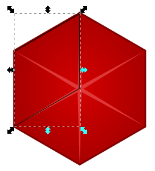
Колір тіні #980000. Не забуваємо опустити тінь нижче граней (<Page Up/Down>). Ну ось, червоний шестигранник готовий.
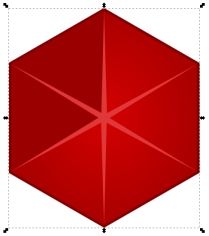
Аналогічно створюємо ще чотири шестикутника (або скільки вам потрібно).
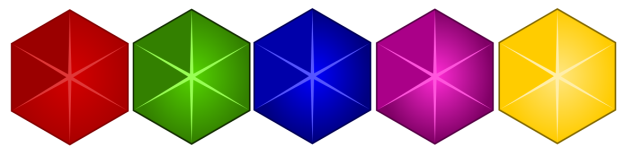
Займемося слоном. Для викладання слона активно користуємося вирівнюванням і розстановкою об'єктів.
Так як особливих труднощів на даному етапі немає, то докладно описувати як дублювати або рухати об'єкти ми не будемо. Тому наведемо лише кілька проміжних скріншотів
Починаємо малювати, наприклад знизу. Малюємо траву, блакитні ноги (а чому ні).
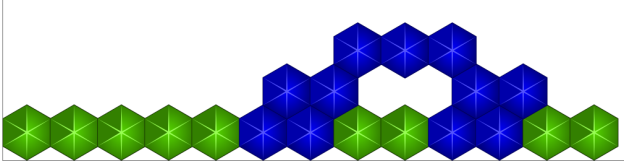
Викладаємо наступний ряд
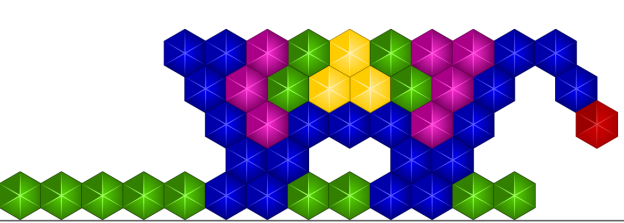
Закінчуємо спину
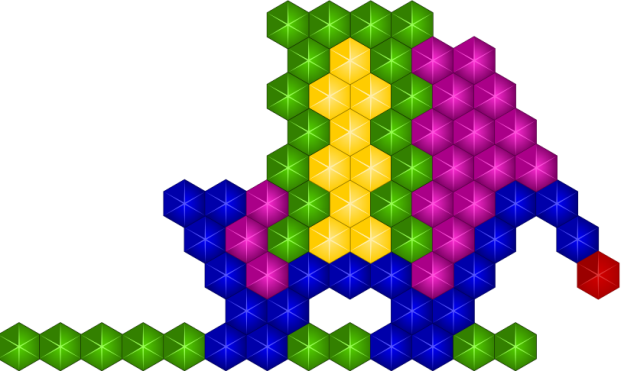
Продовжуємо і викладаємо шию
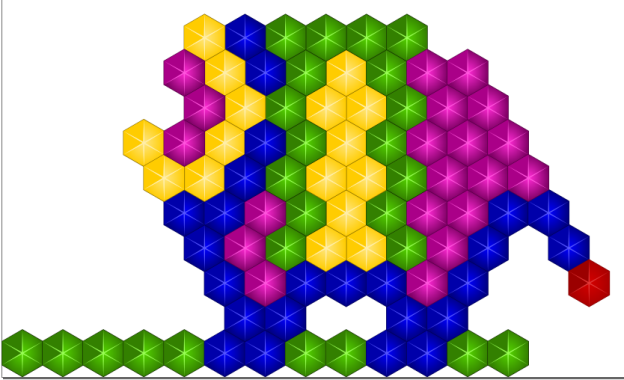
Голова, бивні
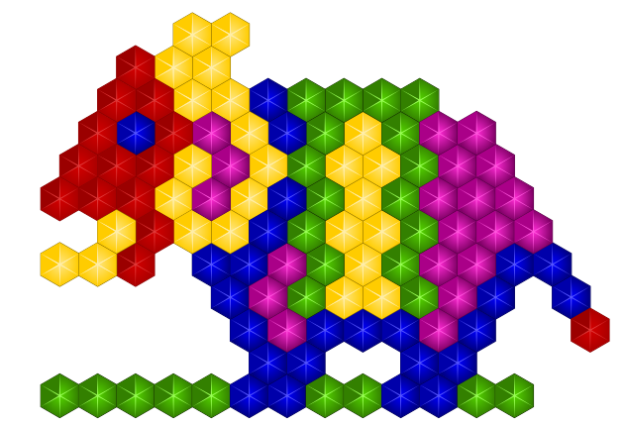
Завершуємо хоботом і краплями води.
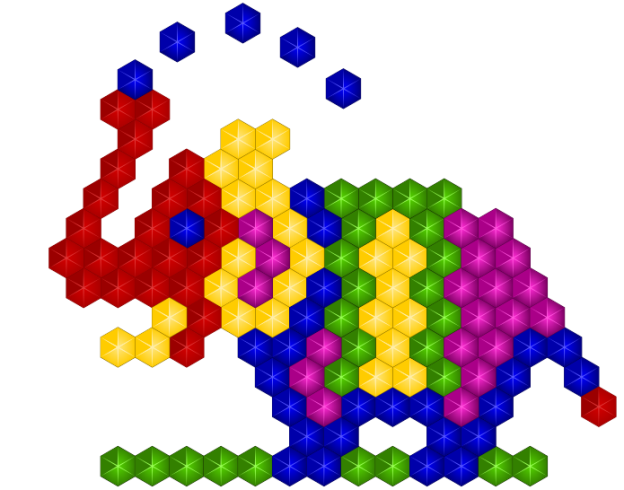
Все, слон готовий. При бажанні можна і робоче поле намалювати. (Малюнок взято з обкладинки коробки від іграшки).
Джерело:
- #.INKER - Сайт о редакторе векторной графики Inkscape: https://enascor.ru/uroki-inkscape/risuem-slona-iz-mozaiki-v-inkscape/
Inkscape Шайгородський М.О. nikolay.in.ua


про публікацію авторської розробки
Додати розробку
